
Nazadnje posodobljeno dne
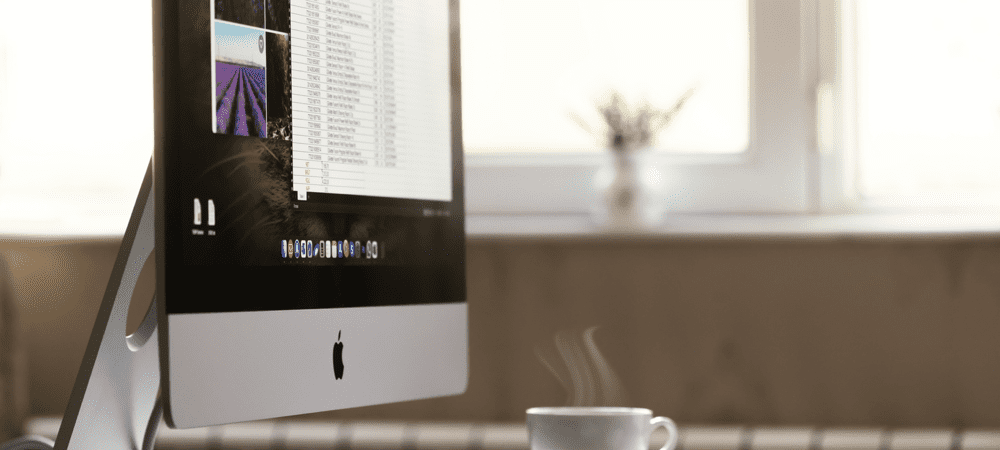
Ali so vse ikone vašega računalnika Mac premajhne ali želite, da bi jih bilo več na namizju? Tukaj se naučite, kako spremeniti ločljivost zaslona na Macu.
Zasloni z visoko ločljivostjo vam lahko zagotovijo kot britev ostre slike in veliko prostora na namizju. vendar privzeta ločljivost morda ne bo vedno prava za vašo nastavitev. Na primer, morda boste želeli zmanjšati ločljivost, da bo vse skupaj malo večje. Nasprotno pa boste morda želeli povečati ločljivost, da se še bolj prilega vašemu zaslonu.
Če ste uporabnik Maca, je sprememba ločljivosti hitra in enostavna, tako za vgrajeni zaslon kot za zunanje zaslone, ki jih morda uporabljate.
Tukaj je opisano, kako spremenite ločljivost zaslona na Macu.
Kako spremeniti ločljivost zaslona Mac na vgrajenem zaslonu
Z računalnikom Mac lahko uporabljate zunanji zaslon, če pa želite spremeniti ločljivost zaslona vgrajenega zaslona, lahko to storite dokaj preprosto prek sistemskih nastavitev.
Če uporabljate macOS Big Sur ali starejšo različico, so nekatere vaše možnosti ločljivosti sprva skrite. Morali boste poznati trik, da jih najdete.
Če želite spremeniti ločljivost zaslona na vgrajenem zaslonu Mac:
- Odprite Sistemske nastavitve aplikacija
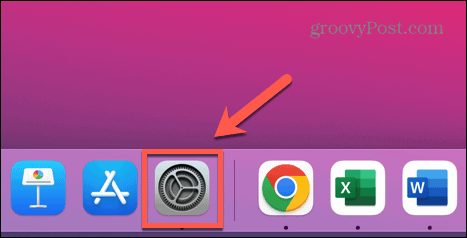
- Kliknite Zasloni.
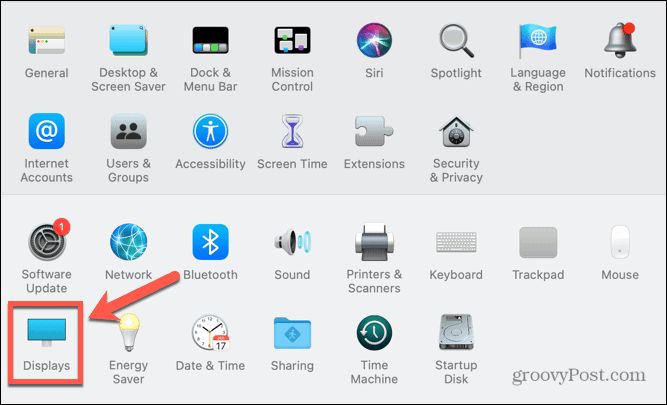
- Spodaj Resolucija, kliknite na Skalirano radijski gumb.
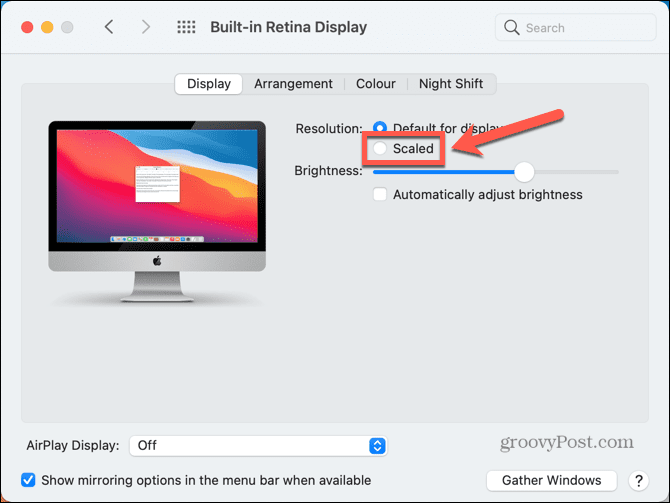
- Izberite eno od navedenih možnosti glede na to, ali želite več prostora ali večje besedilo.
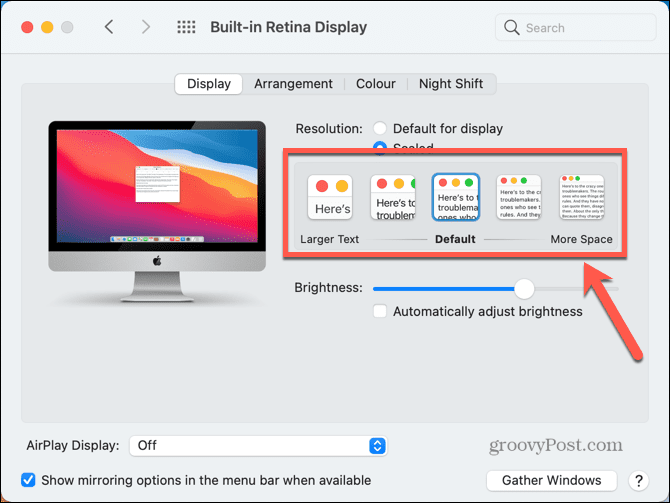
- Po nekaj sekundah bi se morala ločljivost zaslona spremeniti v vašo novo nastavitev.
- Če so možnosti preširoke in uporabljate macOS Big Sur ali starejšo različico, lahko dostopate do vseh možnih ločljivosti zaslona tako, da držite Možnost (Alt) tipko in klik Skalirano ponovno.
- Videli boste seznam vseh možnih rešitev.
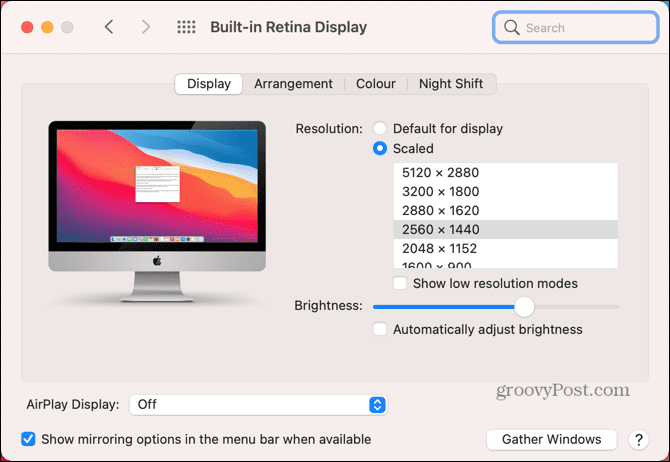
- Lahko kliknete Prikaži načine nizke ločljivosti potrditveno polje, če želite videti tudi možnosti načina nizke ločljivosti.
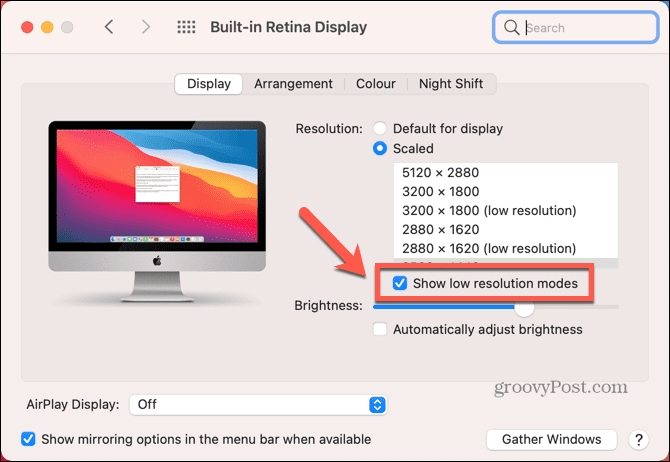
- Izberite svojo ločljivost in zaslon bi se moral prilagoditi po nekaj sekundah.
Kako spremeniti ločljivost zaslona Mac na zunanjem zaslonu
Če z računalnikom Mac uporabljate zunanji zaslon, lahko spremenite ločljivost zaslona na tem zaslonu neodvisno od vgrajenega zaslona. Možnosti ločljivosti, ki so vam na voljo, bodo odvisne od modela zunanjega zaslona, ki ga uporabljate.
Če želite spremeniti ločljivost zaslona Mac na zunanjem zaslonu:
- Zaženite Sistemske nastavitve aplikacija
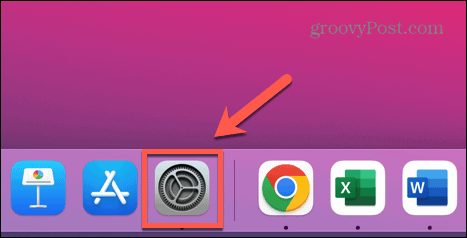
- Kliknite Zasloni.
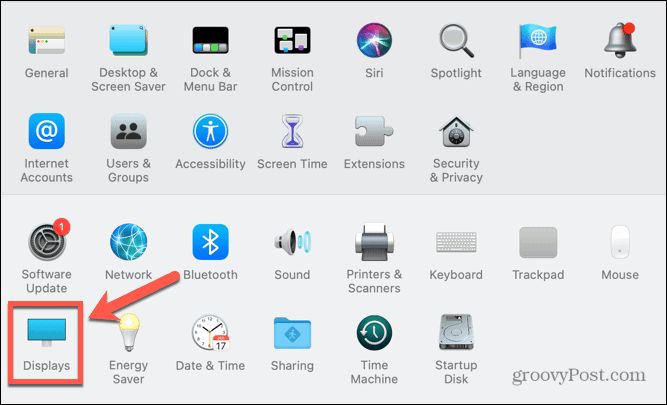
- Na zunanjem monitorju bi morali videti drugo zaslonsko okno.
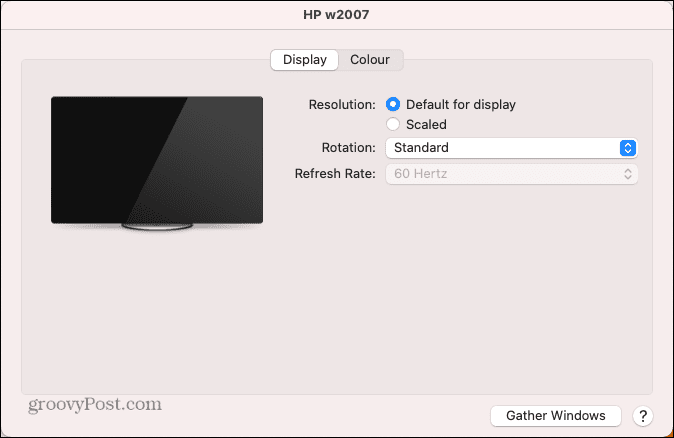
- Kliknite na Skalirano izbirni gumb, da vidite predlagane možnosti ločljivosti.
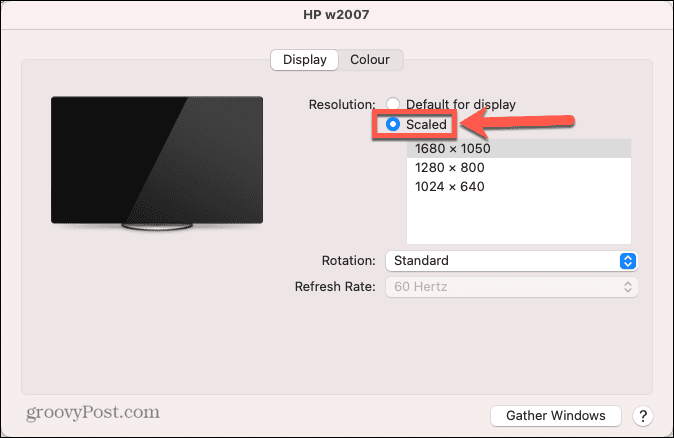
- Če si želite ogledati celoten seznam možnih rešitev, pridržite Možnost (Alt) in kliknite Skalirano ponovno.
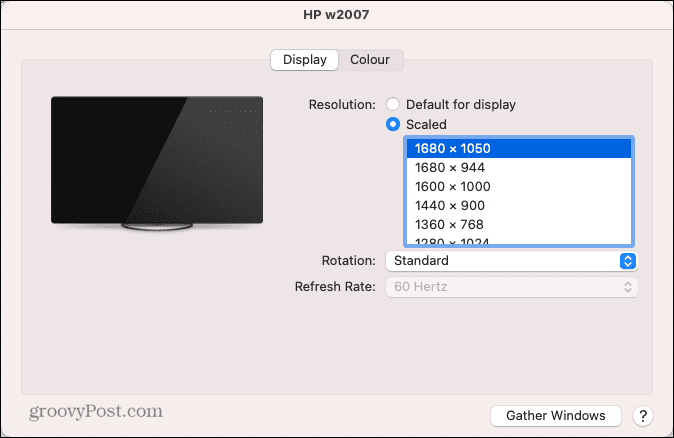
- Izberite svojo ločljivost in zunanji zaslon bi se moral po nekaj sekundah spremeniti.
Kako vrniti prvotno ločljivost zaslona na Macu
Če niste zadovoljni z novo ločljivostjo zaslona, bi morali imeti možnost spremeniti ločljivost nazaj z zgornjimi metodami. Včasih pa imate morda težave s črnim zaslonom.
Če želite povrniti prvotno ločljivost zaslona, ko zaslon postane črn:
- Ko zaslon prvič postane črn, počakajte 15 sekund ali pritisnite Vnesite da se vrnete nazaj na prvotno nastavitev.
- Če to ne deluje, boste morali znova zagnati računalnik v varnem načinu. Nato bi se morali vrniti na privzeto ločljivost zaslona.
- Za ponovni zagon v varnem načinu zaustavite svoj Mac.
- Za računalnike Intel Mac znova zaženite računalnik ter pritisnite in držite Shift. Ko se prikaže okno za prijavo, spustite Shift in se prijavite.
- Pri računalnikih Mac z Apple Silicon pritisnite in držite gumb za vklop, dokler se ne prikaže Možnosti zagona. Izberite zagonsko disketo, pridržite Shift in izberite Nadaljujte v varnem načinu.
- Ko se vaš Mac zažene v varnem načinu, po zgornjih metodah obnovite ločljivost na privzete nastavitve.
Kako odpreti aplikacijo v načinu nizke ločljivosti na Macu
Če želite ohraniti ločljivost zaslona, kot je, vendar obstajajo nekatere aplikacije, ki jih je pri višjih ločljivostih nerodno uporabljati, lahko nastavite aplikacije, da se odprejo v načinu nizke ločljivosti.
To vam omogoča, da aplikacijo uporabljate v nižji ločljivosti kot preostali zaslon vašega Maca.
Če želite odpreti aplikacijo v načinu nizke ločljivosti v računalniku Mac:
- Odprto Finder.
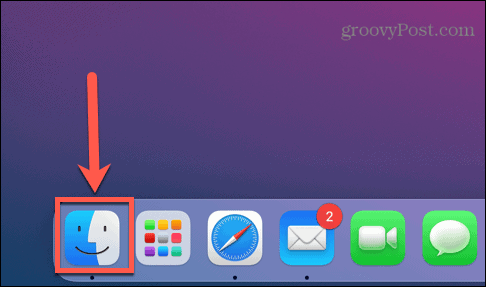
- Pomaknite se do lokacije aplikacije, ki jo želite nastaviti v način nizke ločljivosti. To bo najverjetneje v Aplikacije mapo.
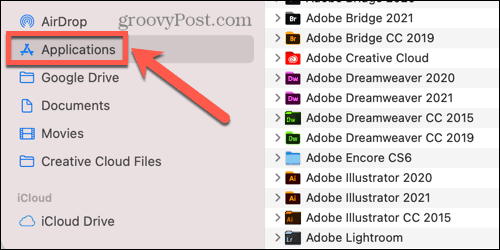
- Z desno miškino tipko kliknite aplikacijo v Finderju.
- V kontekstnem meniju izberite Pridobite informacije.
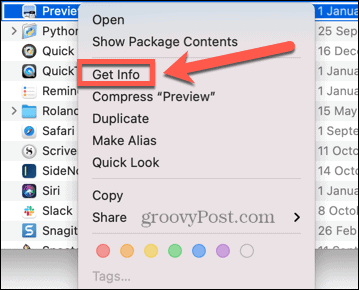
- V Informacije okno, preveri Odpri v nizki ločljivosti.
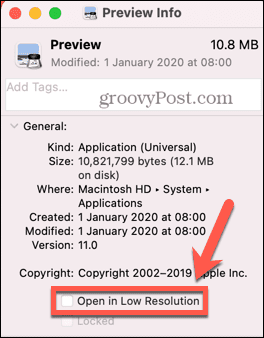
- Zdaj, ko zaženete aplikacijo, se bo odprla v načinu nizke ločljivosti, preostali del vašega sistema pa bo ostal v vaši trenutni ločljivosti.
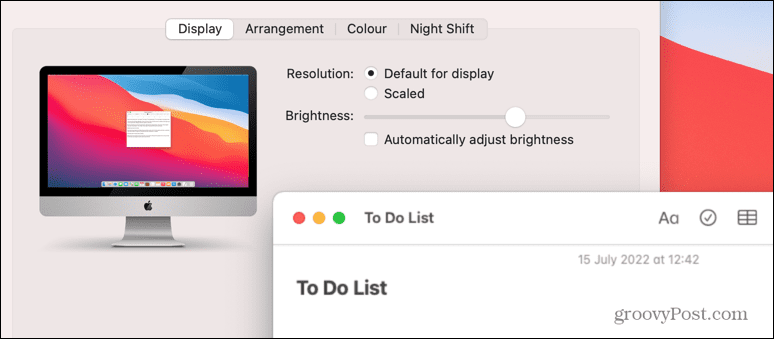
Prevzemite nadzor nad svojim računalnikom Mac
Če veste, kako spremeniti ločljivost zaslona na Macu, lahko nastavite svoj računalnik tako, da bo videti točno tako, kot želite. Obstaja veliko drugih načinov, s katerimi lahko prevzamete večji nadzor nad svojo izkušnjo na Macu.
Ti lahko uporabite Mac bližnjice v macOS Monterey in naprej, da avtomatizirate običajna dejanja in si prihranite veliko časa. Ti lahko izključite vaš iPhone iz računalnika Mac če ste siti zvonjenja računalnika ob vsakem klicu.
Če se težko zberete, lahko tudi uporabite Apple Focus na Macu za odstranitev motenj.
Kako najti svoj ključ izdelka Windows 11
Če morate prenesti ključ izdelka Windows 11 ali ga potrebujete samo za čisto namestitev operacijskega sistema,...
Kako počistiti predpomnilnik Google Chrome, piškotke in zgodovino brskanja
Chrome odlično shranjuje vašo zgodovino brskanja, predpomnilnik in piškotke, da optimizira delovanje brskalnika v spletu. Njeno je, kako ...
Ujemanje cen v trgovini: Kako pridobiti spletne cene med nakupovanjem v trgovini
Nakup v trgovini ne pomeni, da morate plačati višje cene. Zahvaljujoč garanciji ujemanja cen lahko dobite spletne popuste med nakupovanjem v...



